- Mafia 2 krasjer angivelig, fryser eller viser en svart skjerm veldig ofte på Windows 10.
- Prøv en av løsningene som er presentert nedenfor, og vær forberedt på ytterligere mulige problemer.
- Du kan finne lignende nyttige guider på PC-en Gaming Hub på nettstedet vårt.
- Du kan også bokmerke Spillside å ha rask tilgang til alle nyheter og veiledninger.

Denne programvaren vil holde driverne dine i gang, og dermed beskytte deg mot vanlige datamaskinfeil og maskinvarefeil. Sjekk alle driverne dine nå i 3 enkle trinn:
- Last ned DriverFix (bekreftet nedlastningsfil).
- Klikk Start søk for å finne alle problematiske drivere.
- Klikk Oppdater drivere for å få nye versjoner og unngå systemfeil.
- DriverFix er lastet ned av 0 lesere denne måneden.
Mafia-serien er sannsynligvis en av de mest populære tredjepersonene actionspill, sammen med Grand Theft Auto V.
Mafia 2 er en verdig etterfølger til det originale spillet, men ifølge brukerne ser det ut til at visse problemer er hyppige Windows 10.
Blant disse har mange nevnt spillkrasj eller svarte skjermer, frysing og lav FPS. Noen ganger kan ikke brukere engang starte spillet.
Merk: Selve spillet er faktisk ganske gammelt allerede, så det er ikke rart at så mange problemer er til stede.
Heldigvis fikk det første spillet i serien en Director's Cut spesialutgave som inkluderer kjernespillet, tilleggspakker og nye biler.
- En utmerket spesialutgavepakke.
- Opplev et fantastisk bylandskap.
- Realistisk rekreasjon av USAs forbudstid.
- Rikelig med trofeer og påskeegg å samle på.
- Resten av trilogien er ennå ikke kommet.

Sjekk pris
Raskt tips:
Før du hopper til de faktiske løsningene, foreslår vi å bruke Spill Brann, for å eliminere tilbakevendende problemer, ikke bare med Mafia 2, men med andre PC-spill.
Dette verktøyet er en spillforsterker som sikrer at ingen krasj, fryser, lags, low eller FPS vil forstyrre spillopplevelsen din.
Med bare ett klikk justerer du PC-innstillingene, og dette verktøyet vil vite hvordan du skal balansere tilgjengelige systemressurser slik at du kan nyte spillet ditt fullt ut.

Game Fire
Alt-i-ett-verktøy for å forbedre stabilitet og ytelse mens du spiller Mafia 2 på Windows 10-enheten din.
Besøk nettsiden
Hvordan kan jeg fikse Mafia 2-problemer på Windows 10?
-
Mafia 2 krasjer / starter ikke
- Forsikre deg om at driverne er oppdatert
- Legg Mafia 2 til listen over unntak
- Avinstaller PhysX
- Kjør Mafia 2 i kompatibilitetsmodus / bruk feilsøking for kompatibilitet
- Fjern overklokkingsinnstillingene
- Deaktiver Steam Overlay
- Slå av aliasing
- Slå av problematiske apper
- Slett videoconfig.cfg
- Kjør spillet som administrator
- Bekreft spillbufferen
- Installer spillet på nytt
- Tilbakestill BIOS
- Endre videokonfigurasjonsverdier
-
Mafia 2 svart skjerm
- Rediger videokonfigurasjonsfil
- Koble PC-en til en annen skjerm eller TV
-
Mafia 2 lave bilder per sekund
- Slett visse filer fra Cloth-mappen
- Slett Effects-katalogen
-
Mafia 2 fryser
- Kjør spillet i vindusmodus
- Installer spillet på nytt
- Oppfylle systemkravene
-
Mafia 2 grafikkproblem
- Oppdater 3D Vision-drivere
- Sjekk grafikkortets temperatur
-
Mafia 2 krasjer / starter ikke
Mafia 2 krasjer / starter ikke
1. Forsikre deg om at driverne er oppdatert

Noen ganger kan Mafia 2 krasje hvis visse komponenter er utdaterte. For å unngå potensielle problemer, må du sørge for at driverne, PhysX og Visual C ++ omfordelbare produkter er oppdatert før du kjører Mafia 2.
Alle driverne dine må oppdateres, men å gjøre det manuelt er veldig irriterende, så vi anbefaler deg å laste ned DriverFix å gjøre det automatisk.
Med DriverFix vil du sikkert få akkurat de riktige driverne for systemet ditt, med bare noen få klikk. Du trenger ikke å bekymre deg for å velge eller finne riktig programvare. Dette verktøyet gjør alt for deg.

DriverFix
Unngå feil eller buffering når du starter Mafia 2 ved å oppdatere alle driverne dine på en sikker måte med DriverFix.
Besøk nettsiden
2. Legg Mafia 2 til listen over unntak

Mafia 2 kan noen ganger krasje hvis den ikke blir lagt til listen over ekskluderinger i brannmuren eller antivirus programvare.
Følg de enkle trinnene for å sjekke om brannmuren din blokkerer spillet i denne guiden.
I tillegg, før du starter Mafia 2, må du sørge for at følgende mapper legges til i listen over unntak i antivirusprogramvaren:
C: \ Program Files (x86) \ Steam \ steamapps \ commonmafia iiC: \ Brukere \ Brukernavn \ AppData \ Lokalt \ 2K Games \ Mafia II
Enda bedre, vi anbefaler å bruke et antivirus som kommer med en dedikert spillmodus. Bitdefenderer et slikt verktøy.
Spillmodus sørger for at sanntidsbeskyttelse aktiveres, mens andre antivirus-spesifikke prosesser, som bakgrunnsskanning, stoppes.
Som et resultat forbedres spillopplevelsen betraktelig, og du trenger ikke å bekymre deg for krasj lenger.

Bitdefender Antivirus Plus
Bruk dette antivirusprogrammet med liten innvirkning på andre programmer og prosesser, og Mafia 2-spillet ditt starter jevnt fra nå av.
Besøk nettsiden
3. Avinstaller PhysX

- Gå til følgende sted:
Programfiler / Steam / steamapps / Common / mafia ii / 3rd - Lokaliser PhysX_9.10.0513_SystemSoftware.msi og kjør den.
- Velg Avinstaller alternativ.
- Etter at prosessen er fullført, start datamaskinen på nytt og prøv å kjøre spillet igjen.
Få brukere rapporterte at ominstallering av PhysX har løst problemet for dem, så hvis du vil bruke PhysX, kan du prøve å installere det på nytt.
Hvis du er motvillig til å avinstallere denne filen helt, anbefales det at du i det minste deaktiverer den. For å gjøre dette er det bare å starte spillet, gå til Videoalternativer og slå av PhysX fra menyen.
4. Kjør Mafia 2 i kompatibilitetsmodus / bruk feilsøking for kompatibilitet
- Finn Mafia 2-snarveien eller Mafia 2 .exe-filen og høyreklikk på den. Velge Eiendommer fra menyen.

- Naviger til Kompatibilitet kategorien, og sjekk Kjør dette programmet i kompatibilitetsmodus for og velg en av de tidligere versjonene av Windows, for eksempel Windows 7.

- Klikk Søke om og OK.
- Prøv å kjøre spillet igjen.
Følg disse trinnene for å kjøre feilsøking for kompatibilitet:
- Finn Mafia 2 snarvei og høyreklikk på den. Velge Eiendommer og gå til Kompatibilitet fanen.
- Klikk Kjør feilsøking for kompatibilitet knapp.

- Vent til prosessen er ferdig.
- Klikk på Prøv anbefalte innstillinger.
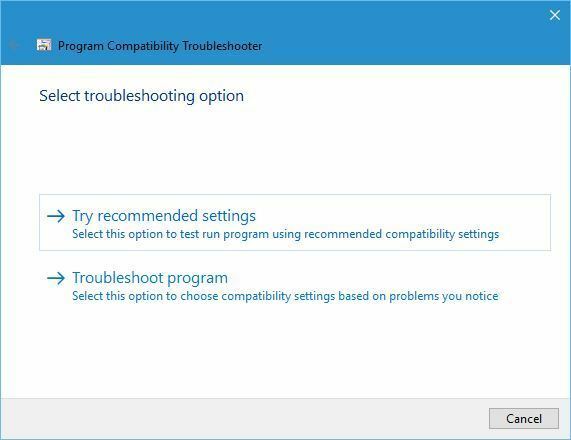
- Klikk Test programmet knapp.
Hvis feilsøkingen stopper før du fullfører prosessen, kan du bruke denne komplette veiledningen for å fikse den.
5. Fjern overklokkingsinnstillingene

Overklokking av maskinvaren kan forbedre ytelsen din, men samtidig kan det føre til at visse spill, for eksempel Mafia 2, krasjer.
Hvis noe av maskinvaren din er overklokket, må du fjerne eventuelle eksisterende klokkeinnstillinger og prøve å kjøre spillet igjen.
6. Deaktiver Steam Overlay
- Start Damp og gå til spillet ditt Bibliotek.
- Lokaliser Mafia 2 og høyreklikk på den. Velge Eiendommer.

- I kategorien Generelt må du sørge for at Aktiver Steam Overlay mens du er i spillet er ikke sjekket.

- Lagre endringer og start spillet.
Etter at du har deaktivert Steam Overlay, kan du ikke se Steam-varsler, for eksempel meldinger og prestasjoner, men krasjproblemer bør løses.
Hvis Steam Overlay ikke fungerer i andre spill, sjekk ut denne artikkelen for å løse problemet enkelt.
7. Slå av aliasing
I noen tilfeller kan årsaken til Mafia 2-krasj være anti-aliasing-alternativet.
Så hvis Mafia 2 krasjer på datamaskinen din, må du sørge for at du deaktiverer dette alternativet fra innstillingsmenyen.
8. Slå av problematiske apper

Brukere rapporterte at Mafia 2-krasj kan være forårsaket av tredjepartsapplikasjoner som kjører i bakgrunnen.
Enkelte applikasjoner, for eksempel Gigabyte OC Guru, Fraps, Mumble, og Xfire kan føre til at Mafia 2 krasjer, så hvis du bruker noen av disse programmene, må du sørge for å deaktivere dem før du kjører Mafia 2.
Vil du at spillene dine skal gå jevnere? Deaktiver trygt disse uvesentlige tjenestene trygt.
9. Slett videoconfig.cfg
- trykk Windows-tast + R og gå inn % localappdata%. trykk Tast inn eller klikk OK.

- Når AppdataLocal-mappen åpnes, naviger til
2K \ Games \ Mafia II \ Lagrer - Lokaliser videoconfig.cfg og slett den.
- Etter at du har slettet videoconfig.cfg, kjør spillet igjen.
Vi må påpeke at du må gjenta denne løsningen hver gang før du starter spillet hvis problemet kommer tilbake.
10. Kjør spillet som administrator
- Finn Mafia 2-snarvei eller .exe-fil og høyreklikk på den.
- Velge Kjør som administrator fra menyen.

Få brukere rapporterte at problemet deres ble løst etter lanseringen av spillet som dette, så sørg for at du også prøver det.
11. Bekreft spillbufferen
- Start Steam og gå til spillet ditt Bibliotek.
- Lokaliser Mafia 2, høyreklikk på den og velg Eiendommer.
- Navigere til Lokale filer fanen og klikk Bekreft integriteten til spillbufferen knapp.

- Vent til prosessen er fullført.
- Når bekreftelsesprosessen avsluttes, kan du prøve å kjøre spillet igjen.
12. Installer spillet på nytt
Hvis Mafia 2 ikke starter, er et av de siste alternativene å avinstallere spillet helt og installere det igjen.
I tillegg til å installere spillet på nytt, anbefales det også å oppdatere grafikkortdriverne til den nyeste versjonen.
13. Tilbakestill BIOS

Tilbakestilling av BIOS vil gå i stykker datamaskinens garanti, så husk det før du utfører dette trinnet.
For å tilbakestille BIOS, må du koble fra datamaskinen, åpne den, ta ut batteriet fra hovedkort og la den stå i 5-10 minutter for å renne helt av.
Når batteriet har tappet, setter du det tilbake til hovedkortet, kobler PC-en og prøver å starte Mafia 2 igjen.
14. Endre videokonfigurasjonsverdier
- Gå til dette stedet
C: \ Users \ yourAccount \ UserName \ AppData \ Local \ 2K Games \ Mafia II \ Lagrer - Finn videokonfigurasjonsfilen og åpne den med Notisblokk.
- Endre alle # 1 til # 0. Når du for eksempel åpner videoconfig, ser du kanskje noe slikt (husk at du sannsynligvis får andre verdier):
0 0 1680 1051 1 0 0 0 - Nå er det bare å endre nr. 1 til # 0 slik:
0 0 0680 0050 0 0 0 0 - Lagre endringer og start spillet på nytt.
Mafia 2 svart skjerm
1. Rediger videokonfigurasjonsfil
- Naviger til dette stedet:
C: \ Users \ yourAccountUserName \ AppData \ Local \ 2K Games \ Mafia II \ Lagrer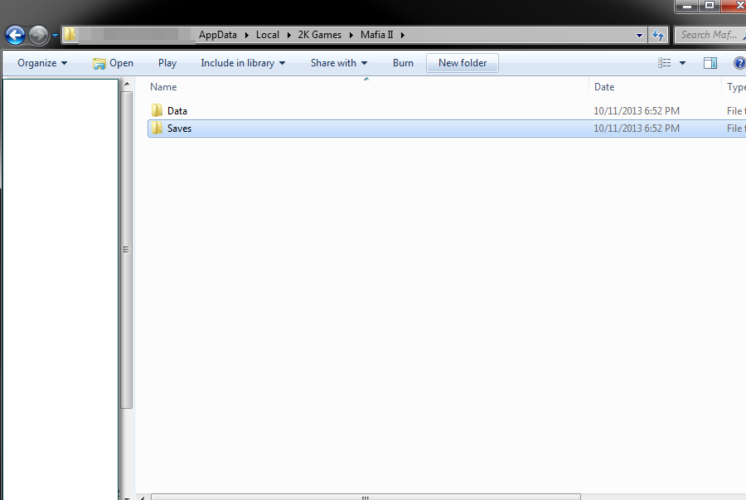
- Her åpner du videokonfigurasjon med Notisblokk.
- Endre innstillingen for videooppløsning til den opprinnelige skrivebordsoppløsningen, lagre endringene, og prøv å kjøre spillet igjen.
Hvis du vil lage tilpassede oppløsninger, denne guiden vil absolutt hjelpe deg med å gjøre det med letthet.
2. Koble PC-en til en annen skjerm eller TV

Noen ganger vil du oppleve problemer med svart skjerm mens du starter Mafia 2 hvis skjermen ikke støtter den innstilte oppløsningen, så du må koble PCen til en annen skjerm eller en TV.
Etter at du har koblet til en annen skjerm eller TV, starter du Mafia 2, endrer spilloppløsningen til 1024 × 768 eller noe lignende.
Lagre endringer og slå av datamaskinen. Koble til den gamle skjermen igjen, og prøv å starte spillet.
Windows lar deg ikke endre oppløsningen? Ta en titt på denne artikkelen for å løse problemet.
Mafia 2 lave bilder per sekund
1 - Slett visse filer fra Cloth-mappen

- Åpne Mafia 2 installasjonskatalog.
- Lokaliser Rediger / APEX / CLOTH mappe.
- Lag en sikkerhetskopi av Cloth-mappen på skrivebordet.
- Åpne CLOTH-mappen og slett alle filene unntatt de som begynner med VITO. I tillegg må du ikke slette m2skjelett og ClothRemapTable filer.
Etter at du har slettet disse filene, vil den dynamiske kleseffekten bare virke på karakteren din og øke fps.
2 - Slett Effects-katalogen
- Åpne Mafia 2 installasjonskatalog.
- Gå til Rediger / APEX / Effekter katalog.
- Lag en kopi av Effects-mappen og lagre den på skrivebordet.
- Slett Effektmappe fra Rediger / APEX-katalogen.
Ved å fjerne denne mappen vil du deaktivere de fleste partikkeleffektene i spillet og forbedre ytelsen drastisk.
Mafia 2 fryser
1. Kjør spillet i vindusmodus
Hvis Mafia 2 fryser på PCen, kan du prøve å kjøre spillet i vindusmodus. For å gjøre det, kjør bare spillet, gå til alternativmenyen, åpne grafikkinnstillinger, og sett spillet til å kjøre i vindusmodus.
2. Installer spillet på nytt
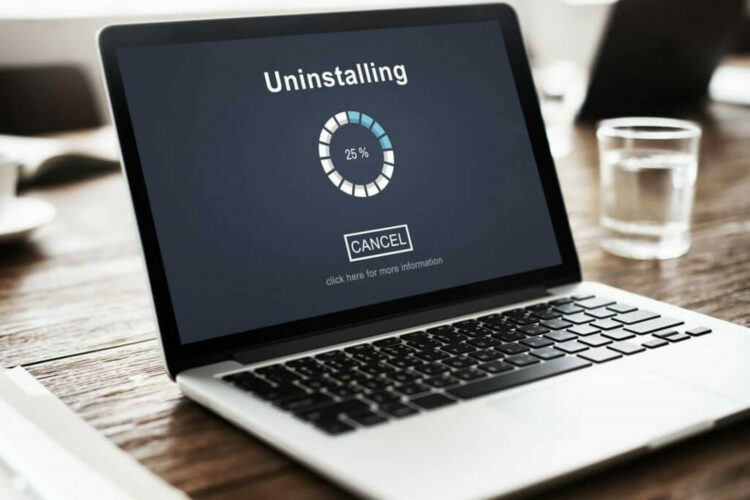
Det anbefales også å installere spillet på nytt hvis de aktuelle problemene stadig dukker opp igjen, akkurat som frysing.
Å installere spillet på nytt inkluderer å fjerne alle gjenværende filer og registerinnganger, så det anbefales å kjøre det IObit Uninstaller. Dette sikrer en fullstendig avinstallasjonsprosess, slik at unødvendige filer fra den fjernede appen ikke forstyrrer senere installasjonen.
Slik installerer du Mafia 2 på nytt i noen få enkle trinn:
- Åpne Steam.
- Velg Bibliotek.
- Finn Mafia 2, høyreklikk på den og velg Avinstaller.
- Bruk IOBit Uninstaller for å fjerne de gjenværende filene og registeroppføringene.
- Åpne Steam igjen og naviger til Bibliotek.
- Last ned Mafia 2 og installer den igjen.
3. Oppfylle systemkravene

En annen ting det er verdt å være oppmerksom på er de pålagte systemkravene. Dette spillet er ganske krevende, og for at det skal fungere, må du ha en dyktig konfigurasjon for å kunne kjøre det. Her er minimum og anbefalte systemkrav:
Minstekrav
- CPU: Pentium D 3GHz eller AMD Athlon 64 X2 3600+ (Dual core) eller høyere
- RAM: 1,5 GB
- OS: Microsoft Windows XP (SP2 eller nyere) / Windows Vista / Windows 7
- VIDEOKORT: NVIDIA GeForce 8600 / ATI Radeon HD 2600 Pro eller bedre
- LYDKORT: Ja
- GRATIS PLATEGRAD: 8 GB
Anbefalt konfigurasjon
- CPU-HASTIGHET: 2,4 GHz Quad Core-prosessor
- RAM: 2 GB
- OS: Microsoft Windows XP (SP2 eller nyere) / Windows Vista / Windows 7
- VIDEOKORT: NVIDIA GeForce 9800 GTX / ATI Radeon HD 3870 eller bedre
- LYDKORT: Ja
- GRATIS DISKPLASS: 10 GB
Mafia 2 grafikkproblem
1. Oppdater 3D Vision-drivere
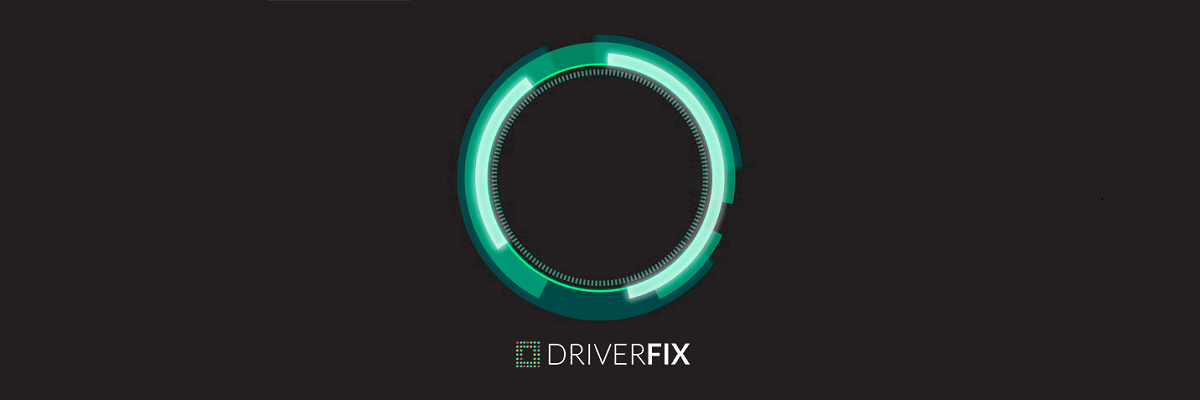
Noen ganger kan det hende du får uleselig tekst og svarte teksturer hvis du spiller Mafia 2 ved hjelp av 3D-visjon. For å løse dette problemet anbefaler vi sterkt at du laster ned og installerer de nyeste 3D-visjonsdriverne.
Du kan trygt bruke DriverFix, det samme verktøyet vi anbefalte i denne artikkelens aller første løsning.
2. Sjekk grafikkortets temperatur

I visse tilfeller kan du se svarte linjer mens du spiller Mafia 2, og hvis det er tilfelle, bør du sjekke grafikkort temperatur.
Hvis grafikkortet ditt blir overopphetet, vil du kanskje installer ekstra kjøling eller bytt grafikkort.
Den bærbare datamaskinen din blir overopphetet? Lær hvordan du enkelt fikser det ved å lese denne fantastiske artikkelen.
Dette er noen av de vanligste problemene som mange PC-spillere hadde med Mafia 2. Hvis du har noen av disse problemene, kan du gjerne prøve noen av løsningene våre.
Hvis du har flere spørsmål, kan du slippe dem i kommentarfeltet nedenfor.
![Korriger: FIFA 17 slutter å fungere på PC [Startup Crash]](/f/310020a48d18f87cf80ab5f032478536.jpg?width=300&height=460)
![Slik løser du hyppige Dota 2-problemer [KOMPLETT GUIDE]](/f/6fa16d9aeeba92faab3a79c3231eee9a.jpg?width=300&height=460)
